
Durante la riproduzione Spotify tramite l'app o il web player è un gioco da ragazzi, scaricare i brani per la riproduzione offline è una storia diversa. Ciò diventa particolarmente impegnativo quando si desidera scaricare musica da Spotify su iTunes per sincronizzare con il tuo iPhone o creare suonerie. Sembra che non esista una soluzione semplice, ma non preoccuparti. Con l'aiuto di un downloader musicale professionale di terze parti, puoi trasferire facilmente i file scaricati Spotify musica su iTunes.
Guida ai contenutiParte 1. Puoi scaricare Spotify Musica direttamente su iTunes?Parte 2. Scarica Spotify Musica su iTunes tramite Spotify Music ConverterParte 3. Trasferimento scaricato Spotify Musica su iTunesParte 4. Conclusione
Con Spotify Premium, puoi scaricare playlist, album e podcast per l'ascolto offline. Ma non puoi riprodurre direttamente la musica scaricata su altri dispositivi o piattaforme. Musica scaricata da Spotify è protetto da gestione dei diritti digitali (DRM), il che significa che gli utenti possono ascoltare solo la musica scaricata su Spotify app e non riesco a trasferire musica da Spotify direttamente su iTunes.
Tuttavia, ci sono altri modi per trasferire il tuo preferito Spotify brani su iTunes, anche se non è disponibile un'app diretta. È possibile utilizzare software di terze parti per la conversione Spotify brani in formati di file compatibili con iTunes, che possono essere importati in iTunes.
Come accennato, se desideri trasferire musica da Spotify su iTunes, puoi prima scaricare la musica come file audio senza DRM prima di trasferirla su iTunes. Per eliminare le limitazioni DRM, qui ti consigliamo DumpMedia Spotify Music Converter, che è leader nel settore dei servizi di download gratuito di musica.
Questo software ottimale lo farà rimuovere la protezione DRM da Spotify. Ti consente di convertire Spotify brani in formati audio comuni come MP3, M4A, WAV e FLAC con qualità senza perdita di dati. Quindi, puoi trasferire e riprodurre brani ovunque, per non parlare del trasferimento di musica da Spotify su iTunes. Anche se , il Spotify l'app si sta arrestando sul tuo dispositivo, puoi riprodurli immediatamente su altri lettori musicali. Inoltre, ti offre una funzione di download batch che ti consente di convertire tutto Spotify brani/playlist in batch con un solo clic. La velocità di lavoro 35 volte più veloce di DumpMedia è anche lodevole.
Ora segui i passaggi seguenti per sapere come scaricare musica da Spotify gratuitamente.
Passo 1. DumpMedia Spotify Music Converter supporta Windows e Mac. Scegli la versione giusta e scaricala dal pulsante di download in alto sul tuo computer. Dopo l'installazione, avvia il programma e inserisci Spotify lettore web.
Passo 2. Nel built-in Spotify web player, accedi al tuo Spotify account e scegli i brani che desideri riprodurre su iTunes. Successivamente, trascina e rilascia la canzone che ti piace sul pulsante di conversione (un'icona più).

Passo 3. Scegli il tuo formato di output preferito. Poiché trasferirai i tuoi brani su iTunes, puoi scegliere i formati M4A, FLAC o WAV come output. Queste uscite sono supportate da iTunes.

Passo 4. Una volta completate tutte le impostazioni, ora avvia il download dei brani selezionati premendo il pulsante Converti. Questo convertitore utilizza una tecnologia avanzata, avrai una conversione veloce e fluida, ma potrebbe dipendere anche dalla velocità di Internet. Vai alla cartella di destinazione per vedere i file scaricati.

Dopo la conversione Spotify brani in file musicali locali, puoi trasferirli su iTunes sul tuo Windows PC o Mac. Poiché Apple ha sostituito iTunes con Apple Music su macOS 10.15 e versioni successive, spiegheremo come trasferire la musica scaricata da Spotify rispettivamente su iTunes e Apple Music.
In un Windows 10 o Mac più vecchio
Passo 1. Esegui l'applicazione iTunes sul tuo computer. Nella barra dei menu, vai su Modifica > Preferenze.
Passo 2. Vai alla scheda Avanzate, quindi seleziona la casella accanto a Copia file nella cartella iTunes Media quando li aggiungi alla libreria. Fare clic su OK.
Passo 3. Da cui trasferire la musica Spotify su iTunes, vai su File > Aggiungi alla libreria. Viene visualizzato un browser di file. Seleziona la cartella della musica e fai clic su Apri. Il selezionato Spotify le playlist verranno aggiunte alla libreria musicale di iTunes.

Su Mac con macOS 10.15 e versioni successive
Passo 1. Apri Apple Music su Mac. Nella barra dei menu, vai su Musica > Preferenze. Vai alla scheda File, quindi deseleziona la casella accanto a Copia file nella cartella Music Media quando li aggiungi alla libreria. Fare clic su OK.
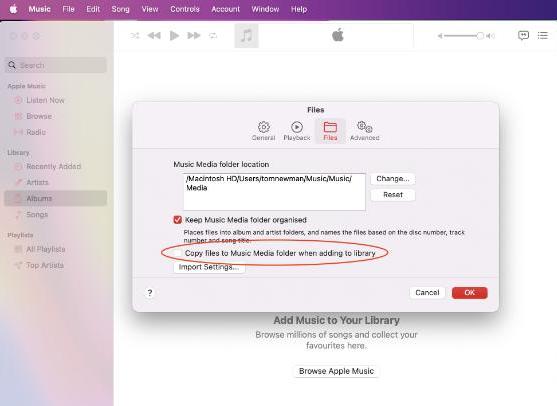
Passo 2. Trascina e rilascia il file o la cartella della playlist nelle finestre di Apple Music. Se trascini una cartella, verranno automaticamente importate anche tutte le sottocartelle.

Se vuoi annullare Spotify Premium per risparmiare denaro o passare a un altro servizio musicale più economico, puoi eseguire il backup della tua musica preferita direttamente sul tuo computer utilizzando DumpMedia Spotify Music Converter e quindi trasferire i brani da Spotify su iTunes con facilità. Con DumpMedia, Puoi giocare Spotify in tutti i modi che vuoi.
